|
SPRING PLEASURE


Ringrazio Kitty per il permesso di tradurre i suoi tutorial
Il sito è chiuso

qui puoi trovare qualche risposta ai tuoi dubbi.
Se l'argomento che ti interessa non è presente, ti prego di segnalarmelo.
Questo tutorial è stato realizzato con PSPX2 e tradotto con PSPX, ma può essere realizzato anche con le altre versioni di PSP.
Dalla versione X4, il comando Immagine>Rifletti è stato sostituito con Immagine>Capovolgi in orizzontale,
e il comando Immagine>Capovolgi con Immagine>Capovolgi in verticale.
Nelle versioni X5 e X6, le funzioni sono state migliorate rendendo disponibile il menu Oggetti.
Con la nuova versione X7, sono tornati Rifletti>Capovolgi, ma con nuove varianti.
Vedi la scheda sull'argomento qui
 Traduzione francese qui Traduzione francese qui
Occorrente:
Materiale qui
Per i tubes grazie Kitty e MTM Brigitte
Rispetta il lavoro degli autori e mantieni i tubes al loro stato originale.
Filtri:
in caso di dubbi, ricorda di consultare la mia sezione filtri qui
AAA Frames - Transparent Frame qui
AAA Filters - Transparent Frame ici
la seconda volta questo sarà l'effetto Transparent Frame da utilizzare;
perchè l'Effetto contenuto nella nuova versione di AAA multifilter (qui sopra) non dà lo stesso risultato
Filters Unlimited 2.0 qui
Adjust - Variations qui
Dragonfly - Sinedots II qui
AP-01[Innovations] - Lines-SilverLining qui
Graphics Plus - Cross Shadow qui
I filtri Graphics Plus si possono usare da soli o importati in Filters Unlimited
(come fare vedi qui)
Se un filtro fornito appare con questa icona  deve necessariamente essere importato in Filters Unlimited. deve necessariamente essere importato in Filters Unlimited.

Il gradiente Corel 06_019 è standard in PSP e corrisponde al gradiente Rame metallico delle versioni precedenti.
Se non lo trovi nel tuo Psp, metti quello fornito nella cartella Gradienti.

1. Apri una nuova immagine trasparente 800 x 650 pixels.

Selezione>Seleziona tutto.
Apri Flores_72852 e vai a Modifica>Copia.
Torna all'immagine trasparente e vai a Modifica>Incolla nella selezione.
Selezione>Deseleziona.
2. Regola>Sfocatura>Sfocatura gaussiana - raggio 12.

Effetti>Effetti di riflesso>Caleidoscopio.

3. Effetti>Plugins>AP-01[Innovations]>Lines-Silverling:
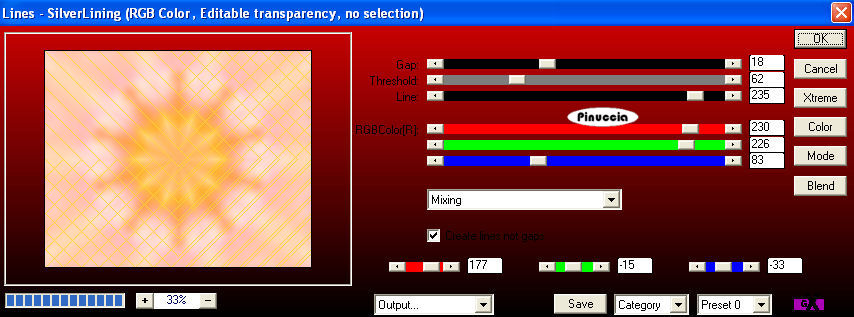
Effetti>Effetti geometrici>Prospettiva orizzontale:

4. Livelli>Duplica.
Immagine>Rifletti.
Abbassa l'opacità di questo livello al 34%.

5. Apri il tube Possibility e vai a Modifica>Copia.
Torna al tuo lavoro e vai a Modifica>Incolla come nuovo livello.
Lascia il tube come sta, non spostarlo.
Cambia la modalità di miscelatura di questo livello in Sovrapponi.

6. Effetti>Effetti di immagine>Scostamento:

Effetti>Effetti di bordo>Erodi.
7. Apri il tube KS-Flowers letters e vai a Modifica>copia.
Torna al tuo lavoro e vai a Modifica>Incolla come nuovo livello.
Spostalo  a sinistra, vedi il mio esempio. a sinistra, vedi il mio esempio.
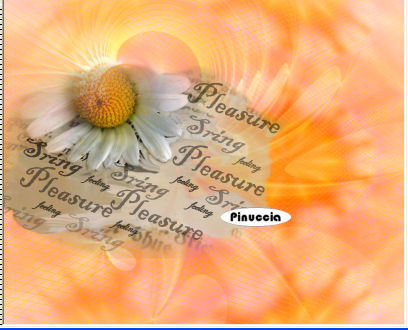
8. Effetti>Plugins>Adjust - Variations:
clicca 1 volta su original, 1 volta su More Yellow, 1 volta us More Red e una volta su More Lighter.
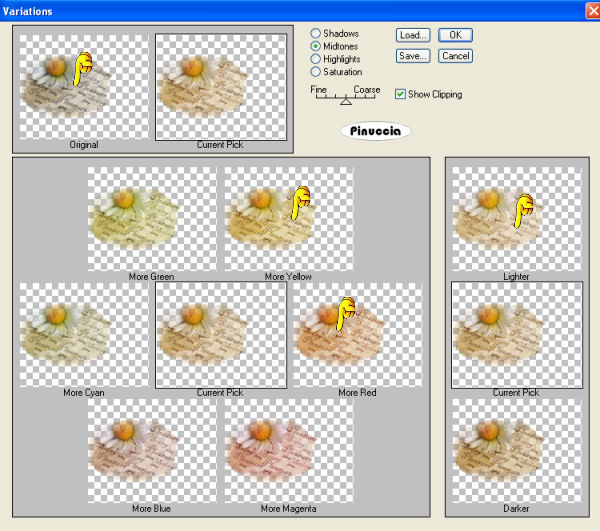
Livelli>Unisci>Unisci visibile.
9. Effetti>Plugins>Filters Unlimited 2.0 - Buttons&Frames - Mirrored Frame:
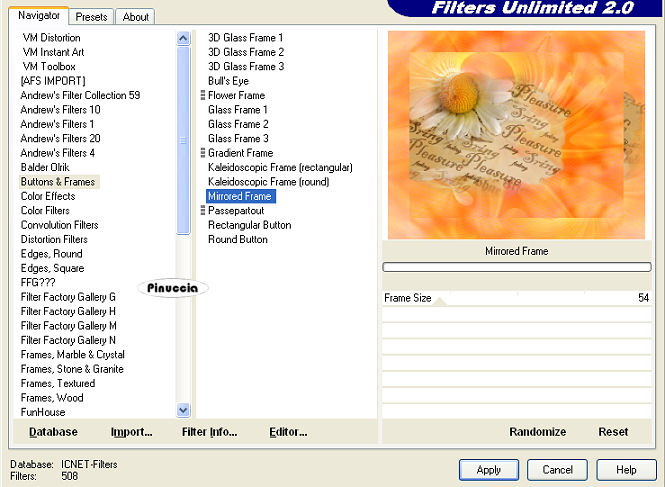
Livelli>duplica.
Effetti>Plugins>AAA Frames - Transparent Frame:
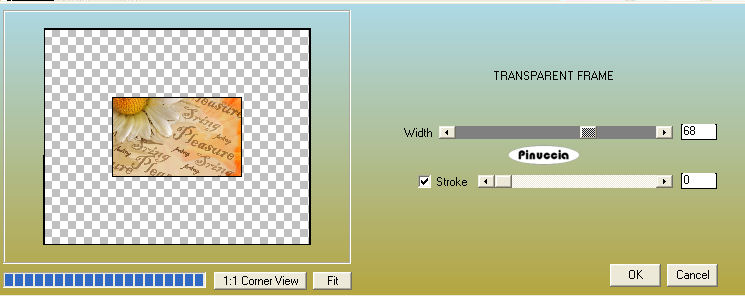
10. Livelli>Nuovo livello raster.
Effetti>Plugins>Dragonfly - SinedotsII:
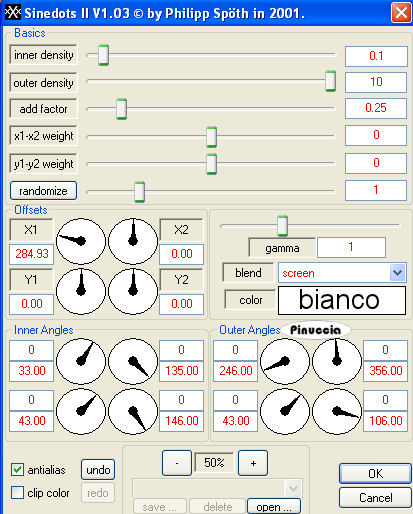
Attiva lo strumento Puntatore  (o premi sulla tastiera il tasto D), (o premi sulla tastiera il tasto D),
e "tira" la forma in alto fino al bordo.
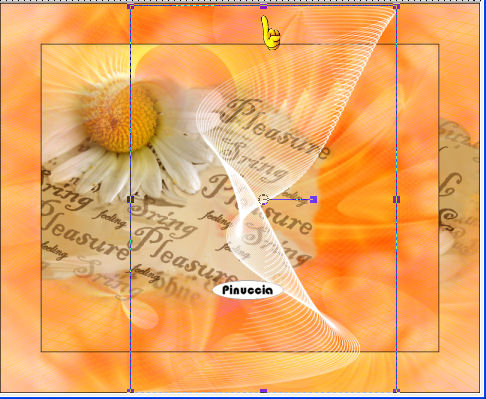
il risultato di questo effetto differisce dall'esempio del tutorial originale.
Per avvicinarmi al risultato, ho duplicato il livello, l'ho ruotato di 90 gradi, l'ho "tirato" con il puntatore e ho abbassato l'opacità.
Se vuoi seguire questo esempio, non preoccuparti dei particolari, ma usa la tua fantasia e il tuo senso estetico.
Questo il mio risultato
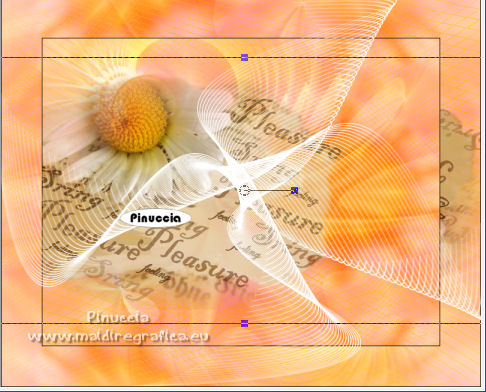
Per la traduzione francese, non ho cambiato il risultato dell'effetto.
11. Apri il tube KS-Margriet e vai a Modifica>copia.
Torna al tuo lavoro e vai a Modifica>Incolla come nuovo livello.
Spostalo  nell'angolo in alto a sinistra. nell'angolo in alto a sinistra.
Cambia la modalità di miscelatura di questo livello in Luce diffusa.

Livelli>Duplica.
Sposta  il fiore accanto al precedente. il fiore accanto al precedente.
12. Apri il tube MTM Bloemen e vai a Modifica>copia.
Torna al tuo lavoro e vai a Modifica>Incolla come nuovo livello.
Immagine>Ruota per gradi - 90 gradi a sinistra:

Immagine>Ridimensiona, all'80%, tutti i livelli non selezionato.
Spostalo  a destra, contro il bordo. a destra, contro il bordo.
13. Livelli>Duplica.
Effetti>Effetti di distorsione>Mulinello - 180 gradi.

Livelli>Disponi>Sposta giù.
Attiva il livello superiore.
Livelli>Unisci>Unisci giù.
14. Effetti>Effetti 3D>Sfalsa ombra:

Livelli>Duplica.
Immagine>Rifletti.
Sposta  questo duplicato nell'angolo in basso a sinistra. questo duplicato nell'angolo in basso a sinistra.

Livelli>Unisci>Unisci visibile.
15. Apri il tube KS-Yellow e vai a Modifica>Copia.
Torna al tuo lavoro e vai a Modifica>Incolla come nuovo livello.
Immagine>Ridimensiona, all'80%, tutti i livelli non selezionato.
Spostalo  in basso a sinistra. in basso a sinistra.
16. Effetti>Effetti 3D>Sfalsa ombra:

Livelli>Unisci>Unisci tutto.
17. Immagine>Dimensione tela - 850 x 700 pixels:

Passa il colore di primo piano a Gradiente e seleziona il gradiente metallico 06_019:
questo gradiente è standard in PSP, nelle versioni precedenti è il gradiente metallico Rame.

18. Attiva lo strumento Bacchetta magica 

e clicca nel bordo bianco per selezionarlo.
Livelli>Nuovo livello raster.
Riempi  la selezione con il gradiente. la selezione con il gradiente.
Mantieni selezionato.
18. Effetti>Plugins>AP01 [Innovations] - Lines-Silverling, con i settaggi precedenti:
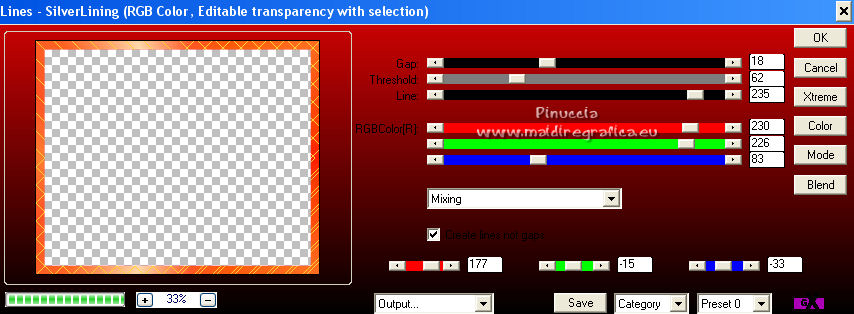
Effetti>Plugins>Graphics Plus - Cross Shadow, con i settaggi standard.

19. Effetti>Effetti 3D>Smusso a rilievo:

Selezione>Deseleziona.
Livelli>Unisci>Unisci tutto.
20. Effetti>Plugins>AAA Filters - Transparent Frame:

attenzione, questo effetto è differente da quello usato prima, e dà un risultato differente.
Per ottenere questo risultato devi usare la versione precedente del filtro qui,
che ha l'effetto Transparent Frame nella lista AAA Filters
Aggiungi il tuo nome e/o il tuo watermark su un nuovo livello.
Immagine>Aggiungi bordatura, 2 pixels, simmetriche, con il colore nero.
Salva in formato jpg.
Per questo esempio ho usato un tube di Gerry.

Queste le versioni di Kitty



Se hai problemi o dubbi, o trovi un link non funzionante,
o anche soltanto per un saluto, scrivimi
18 Marzo 2009
|

 Traduzione francese qui
Traduzione francese qui